|
- Invoeren mutaties
|
|
|
|
|
|
Via de optie [Invoeren] kunt u mutaties in uw dagboeken invoeren, denk hierbij aan inkoopnota’s, bankafschriften, memoriaalboekingen etc. Via de optie [Invoeren] komt u in het beginscherm voor het invoeren van mutaties terecht. Welke stappen u vervolgens dient te nemen zullen wij u in een aantal voorbeelden uitleggen.
Hierna volgt een aantal voorbeelden van veelvoorkomende boekingen. Een inkoopfactuur voor algemene kosten, een inkoopfactuur dossier gerelateerd maar niet gekoppeld, een inkoopfactuur dossier gerelateerd met een koppeling naar een reeds geboekt verschot en een bankafschrift.
|
|
- Een inkoopfactuur voor algemene kosten
|
|
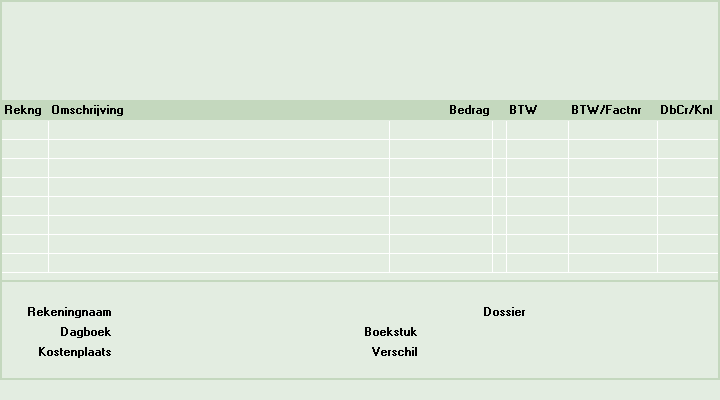
|
|
U kiest voor invoeren en komt in onderstaand scherm terecht.
|
|

|
|
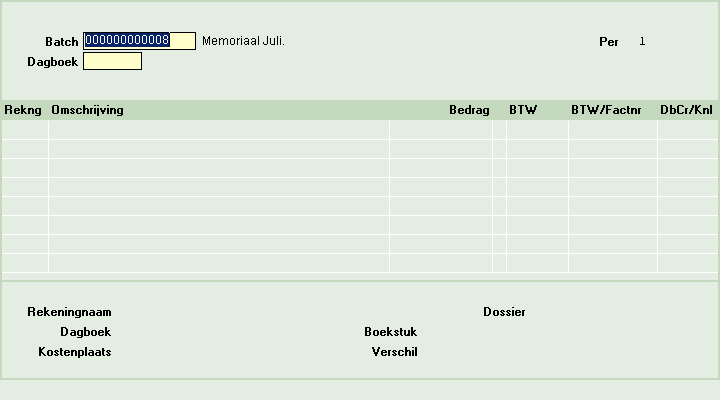
|
|
Fortuna® vraagt u in welke batch u wilt gaan boeken, [F3] toont opties.
Indien u nog geen batch heeft aangemaakt, kunt u deze ook direct aanmaken via [F9].
(Wordt een batch niet getoond dan kunt u via [Financieel] [Invoeren mutaties] [Alle batches] controleren of u wel als gebruiker van de batch bent genoteerd).
Vervolgens kiest u het dagboek waarin u wilt gaan boeken.
|
|
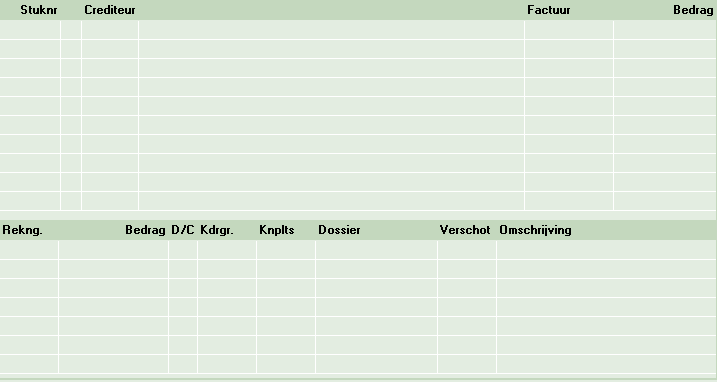
|
|
U wilt een inkoopfactuur voor kantoorkosten gaan boeken en u kiest nu voor de optie [Nieuw].
|
|

|
|
U krijgt nu het volgende invulscherm te zien.
|
|
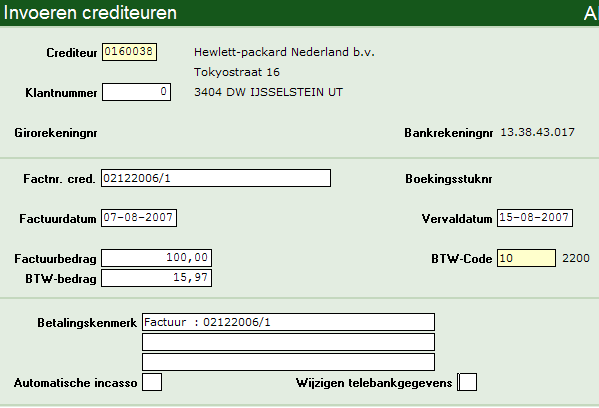
|
|
|
|
|
Vul hier uw crediteur in ([F3] toont opties), indien deze nog niet binnen Fortuna® bekend is kunt u deze met de optie [F9] direct aanmaken.
|
|
|
|
|
Indien u een klantnummer bij deze crediteur heeft kunt u dat hier invullen.
|
|
|
|
|
Deze staan op de crediteurenkaart geregistreerd en worden door Fortuna® zelf ingevuld.
|
|
|
|
|
Het factuurnummer.
|
|
|
|
|
De datum van de factuur.
|
|
|
|
|
De vervaldatum van de factuur (o.a. t.b.v. de betaaladvieslijst).
|
|
|
|
|
Vul hier het (totale) factuurbedrag in.
|
|
|
|
|
De BTW-code ([F3] toont opties).
|
|
|
|
|
Fortuna® zal dit op basis van uw keuze bij BTW-Code zelf invullen, u kunt hier echter van af wijken, bijvoorbeeld in het geval van een factuur met meerdere BTW-coderingen (griffierecht en procureurskosten).
|
|
|
|
|
Indien u bij betaling een kenmerk moet vermelden dan vult u dat hier in.
|
|
|
|
|
U zet hier een vinkje als het een automatisch incasso betreft (deze factuur komt niet op de betaaladvieslijst).
|
|
|
|
|
U zet hier een vinkje als u de standaard telebankgegevens van deze crediteur eenmalig wilt wijzigen.
|
|
Fortuna® vraagt u vervolgens:
|
|

|
|
Om verder te gaan met de invoer kiest u voor Ja. U komt nu in onderstaand scherm terecht.
|
|
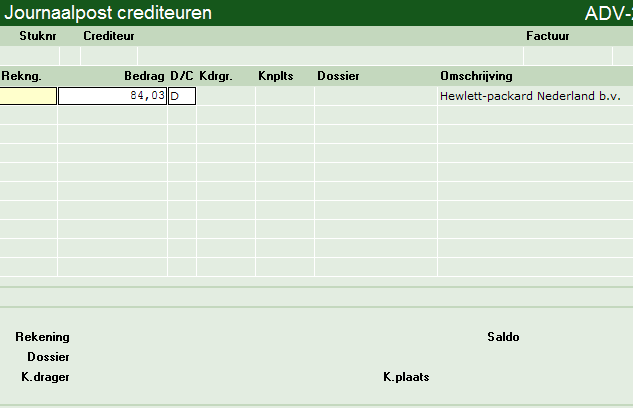
|
|
|
|
|
U dient nu zelf in te voeren op welke tegenrekening u deze factuur wilt boeken ([F3] toont opties).
|
|
|
|
|
Het factuurbedrag exclusief BTW.
|
|
|
|
|
Betreft het een debet of credit boeking.
|
|
|
|
|
Vul hier de kostendrager in (indien van toepassing, vinkje dient aan te staan op grootboekkaart).
|
|
|
|
|
Vul hier de kostenplaats in (indien van toepassing, vinkje dient aan te staan op grootboekkaart).
|
|
|
|
|
Fortuna® vult hier de omschrijving in die u de vorige keer heeft gekozen, u kunt deze ,indien gewenst, wijzigen, [F3] toont opties van eerder gebruikte omschrijvingen.
|
|
Door te kiezen voor Einde invoer maakt u uw boeking definitief. U krijgt nu de volgende vraag:
|
|

|
|
Indien u kiest voor Ja geeft Fortuna® u het Boekingsstuknummer.
|
|
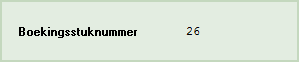
|
|
- Een inkoopfactuur met dossier koppeling
|
|
In dit voorbeeld heeft u een rekening ontvangen voor griffierecht. U heeft op het dossier het verschot al in rekening gebracht voordat u hiervoor een inkoopfactuur had ontvangen/ingeboekt. Fortuna® biedtu nu de mogelijkheid deze inkoopfactuur te koppelen aan het reeds in rekening gebrachte verschot op het dossier. Op deze manier voorkomt u het dubbel in rekening brengen van, zoals in dit voorbeeld, griffierecht.
|
|
U kiest voor invoeren en komt in onderstaand scherm terecht.
|
|
|
|
Fortuna® vraagt u in welke batch u wilt gaan boeken, [F3] toont opties. Indien u nog geen batch heeft aangemaakt kunt u deze ook direct aanmaken via [F9].
Wordt een batch niet getoond dan kunt u via [Financieel, Invoeren mutaties, Alle batches] controleren of u wel als gebruiker van de batch bent genoteerd
Vervolgens kiest u het dagboek waarin u wilt gaan boeken.
U wilt in dit voorbeeld een inkoopfactuur voor griffierechten gaan boeken en u kiest nu voor de optie [Nieuw]. U krijgt nu het volgende invulscherm te zien.
|
|
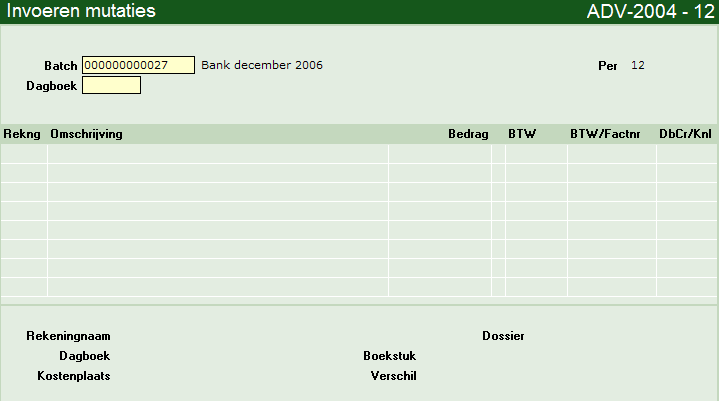
|
|
|
|
|
Vul hier uw crediteur in ([F3] toont opties). Indien deze nog niet binnen Fortuna® bekend is kunt u deze met de optie [F9] direct aanmaken.
|
|
|
|
|
Indien u een klantnummer bij deze crediteur heeft kunt u dat hier invullen.
|
|
|
|
|
Deze staan op de crediteurenkaart geregistreerd en worden door Fortuna® zelf ingevuld.
|
|
|
|
|
Het factuurnummer.
|
|
|
|
|
De datum van de factuur.
|
|
|
|
|
De vervaldatum van de factuur (o.a. t.b.v. de betaaladvies).
|
|
|
|
|
Vul hier het (totale) factuurbedrag in.
|
|
|
|
|
De BTW-code ([F3] toont opties).
|
|
|
|
|
Fortuna® zal dit op basis van uw keuze bij BTW-Code zelf invullen, u kunt hier echter van af wijken, bijvoorbeeld in het geval van een factuur met meerdere BTW-coderingen (griffierecht en procureurskosten).
|
|
|
|
|
Indien u bij betaling een kenmerk moet vermelden dan vult u dat hier in.
|
|
|
|
|
U zet hier een vinkje als het een automatisch incasso betreft (deze factuur komt niet op de betaaladvieslijst).
|
|
|
|
|
U zet hier een vinkje als u de standaard telebankgegevens van deze crediteur eenmalig wilt wijzigen.
|
|
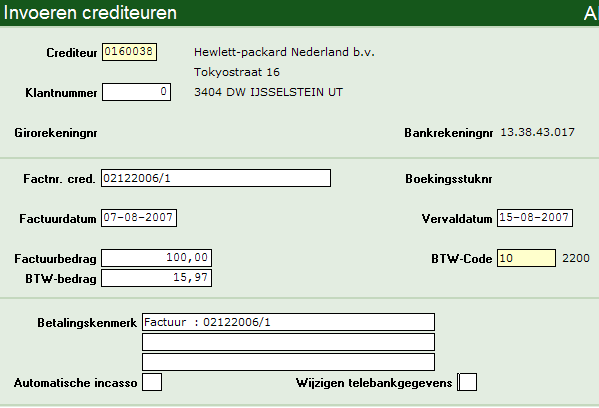
|
|
Fortuna® vraagt u vervolgens:
|
|

|
|
Om verder te gaan met de invoer kiest u voor Ja. U komt nu in onderstaand scherm terecht.
|
|
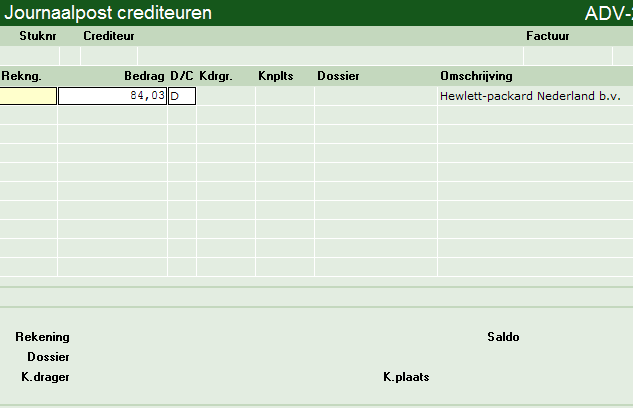
|
|
|
|
|
U dient nu zelf in te voeren op welke tegenrekening u deze factuur wilt boeken ([F3] toont opties).
|
|
|
|
|
Het factuurbedrag exclusief BTW.
|
|
|
|
|
Betreft het een debet of credit boeking.
|
|
|
|
|
nvt.
|
|
|
|
|
nvt.
|
|
|
|
|
Vul hier het dossier in waaraan u dit reeds in rekening gebrachte verschot wenst te koppelen ([F3] toont opties).
|
|
Nadat u het dossier gekozen heeft toont Fortuna® de beschikbare verschotten voor koppelen.
|
|
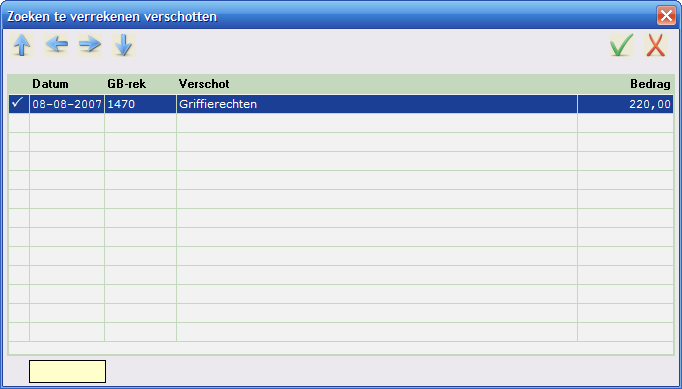
|
|
U kiest het te koppelen verschot. Fortuna® zal u daarna vragen uw keuze te bevestigen.
|
|
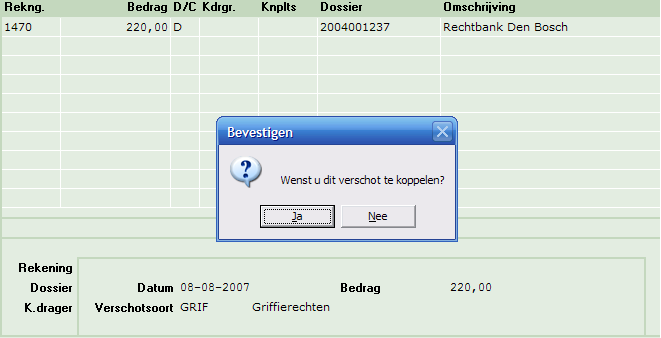
|
|
Indien u het verschot wilt koppelen antwoord u nu met Ja.
|
|
|
|
|
Fortuna® vult hier de omschrijving in die u de vorige keer heeft gekozen, u kunt deze indien gewenst wijzigen, [F3] toont opties van eerder gebruikte omschrijvingen
|
|
Door te kiezen voor Einde invoer maakt u uw boeking definitief. U krijgt nu de volgende vraag:
|
|

|
|
Indien u kiest voor Ja geeft Fortuna® u het boekingsstuknummer.
|
|
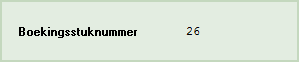
|
|
- Een inkoopfactuur doorbelasten op een dossier
|
|
In dit voorbeeld heeft u wederom een rekening ontvangen voor griffierecht. U heeft deze nog niet op het dossier in rekening gebracht. Fortuna® bied u nu de mogelijkheid deze inkoopfactuur te koppelen aan het dossier. Bij de volgende declaratieronde komt dit verschot mee. U hoeft nu geen aparte verschotregel aan te maken op het dossier.
|
|
U kiest voor invoeren en komt in onderstaand scherm terecht.
|
|
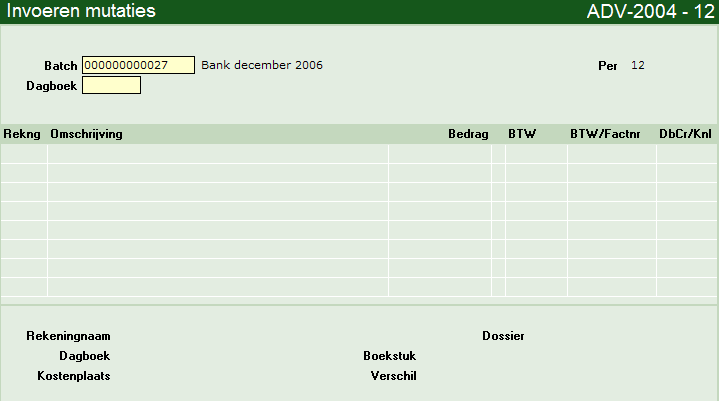
|
|
Fortuna® vraagt u in welke batch u wilt gaan boeken, [F3] toont opties.
Indien u nog geen batch heeft aangemaakt kunt u deze ook direct aanmaken via [F9].
(Wordt een batch niet getoond dan kunt u via financieel, invoeren mutaties, alle batches controleren of u wel als gebruiker van de batch bent genoteerd)
Vervolgens kiest u het dagboek waarin u wilt gaan boeken.
|
|
U wilt in dit voorbeeld een inkoopfactuur voor griffierechten gaan boeken. U kiest nu voor de optie [Nieuw].
|
|
|
|
|
Vul hier uw crediteur in ([F3] toont opties), indien deze nog niet binnen Fortuna® bekend is kunt u deze met de optie [F9] hier direct aanmaken.
|
|
|
|
|
Indien u een klantnummer bij deze crediteur heeft kunt u dat hier invullen.
|
|
|
|
|
Deze staan op de crediteurenkaart geregistreerd en worden door Fortuna® zelf ingevuld.
|
|
|
|
|
Het factuurnummer.
|
|
|
|
|
De datum van de factuur.
|
|
|
|
|
De vervaldatum van de factuur (o.a. t.b.v. de betaaladvieslijst).
|
|
|
|
|
Vul hier het (totale) factuurbedrag in.
|
|
|
|
|
De BTW-code ([F3] toont opties).
|
|
|
|
|
Fortuna® zal dit op basis van uw keuze bij BTW-Code zelf invullen, u kunt hier echter van af wijken, bijvoorbeeld in het geval van een factuur met meerdere BTW-coderingen (griffierecht en procureurskosten).
|
|
|
|
|
Indien u bij betaling een kenmerk moet vermelden dan vult u dat hier in.
|
|
|
|
|
U zet hier een vinkje als het een automatisch incasso betreft (deze factuur komt niet op de betaaladvieslijst).
|
|
|
|
|
U zet hier een vinkje als u de standaard telebankgegevens van deze crediteur eenmalig wilt wijzigen.
|
|
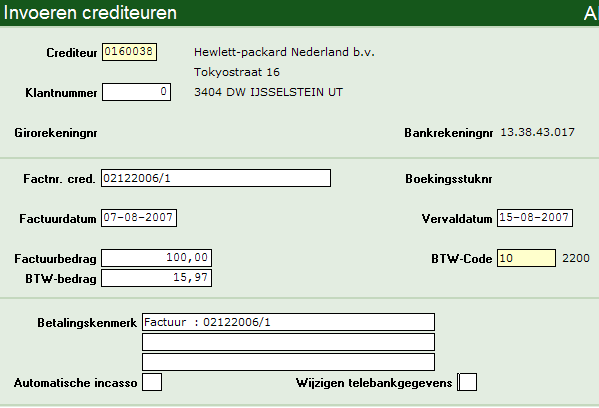
|
|
Fortuna® vraagt u vervolgens:
|
|

|
|
Om verder te gaan met de invoer kiest u voor Ja. U komt nu in onderstaand scherm terecht.
|
|
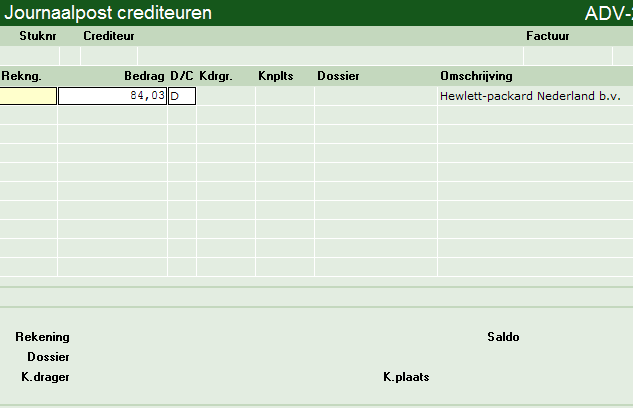
|
|
|
|
|
U dient nu zelf in te voeren op welke tegenrekening u deze factuur wilt boeken ([F3] toont opties).
|
|
|
|
|
Het factuurbedrag exclusief BTW.
|
|
|
|
|
Betreft het een debet of credit boeking.
|
|
|
|
|
nvt.
|
|
|
|
|
nvt.
|
|
|
|
|
Vul hier het dossier in waaraan u dit verschot wenst te koppelen ([F3] toont opties).
|
|
|
|
|
Fortuna® vult hier de omschrijving in die u de vorige keer heeft gekozen, u kunt deze indien gewenst wijzigen, [F3] toont opties van eerder gebruikte omschrijvingen.
|
|
Door te kiezen voor [Einde invoer] maakt u uw boeking definitief. U krijgt nu de volgende vraag:
|

|
|
Indien u kiest voor Ja geeft Fortuna® u het boekingsstuknummer.
|
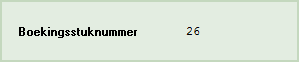
|
|
- Een bankafschrift inboeken
|
|
In dit voorbeeld wilt u uw bankafschrift inboeken. Fortuna® zal voor u bijhouden of uw boekingen sluitend zijn. Het verlaten van een (nog) niet sluitend bankafschrift (of ander stuknummer) is standaard niet toegestaan. Wilt u deze mogelijkheid toch hebben dan zult u uw parameterinstelling hiervoor moeten aanpassen.
|
|
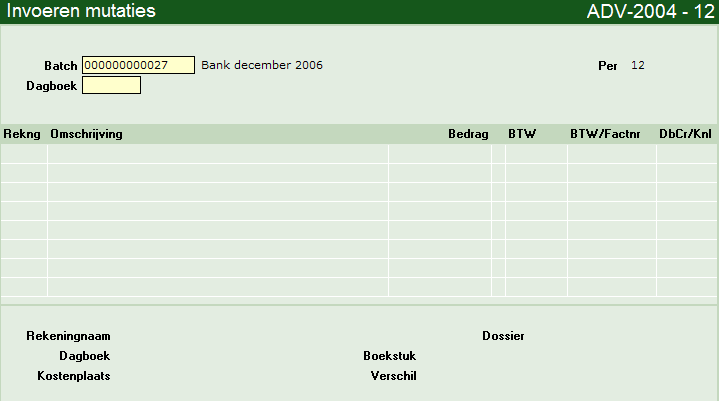
|
Fortuna® vraagt u in welke batch u wilt gaan boeken, [F3] toont opties. Indien u nog geen batch heeft aangemaakt kunt u deze ook direct aanmaken via [F9].
Wordt een batch niet getoond dan kunt u via financieel, invoeren mutaties, alle batches controleren of u wel als gebruiker van de batch bent genoteerd.
Vervolgens kiest u het dagboek waarin u wilt gaan boeken.
|
|
In dit voorbeeld kiest u voor het dagboek van uw bank, daarna voor de optie [Nieuw].
|
|
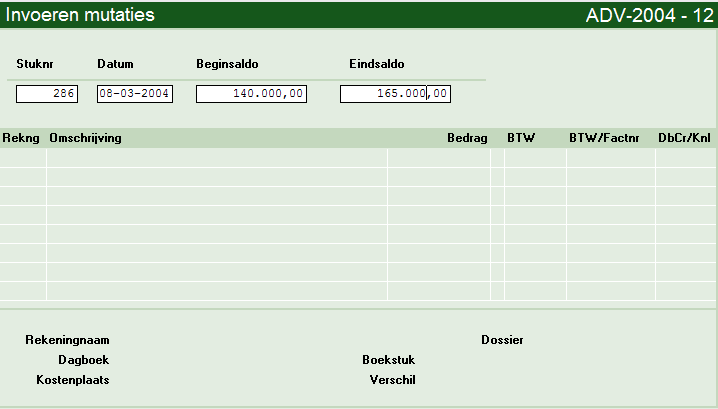
|
|
|
|
|
Uw bankafschriftnummer.
|
|
|
|
|
De datum van uw afschriftnummer.
|
|
|
|
|
Het beginsaldo van uw bankafschrift.
|
|
|
|
|
Het eindsaldo. Fortuna® zal nu in de gaten houden of u sluitend heeft geboekt onderin het scherm, verschil.
|
|
Zodra u de gegevens in dit scherm heeft bevestigd, kunt u in het volgende scherm kiezen voor de optie [Nieuw] en kunt u met het invoeren beginnen.
|
|
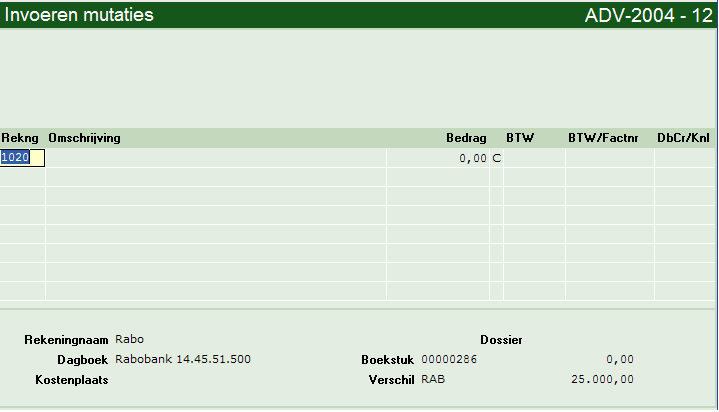
|
|
|
|
|
Het tegenrekeningnummer waarop geboekt moet worden.
|
|
|
|
|
De omschrijving, in geval van een debiteuren betaling verschijnt hier een +.
|
|
|
|
|
Het te boeken bedrag.
|
|
|
|
|
Vul het btw en/of factuurnr in ([F3] toont opties).
|
|
In dit voorbeeld heeft u geld ontvangen van een debiteur, deze betaling kunt u nu direct koppelen met uw declaratie, [F3] toont zoek opties.
|
|
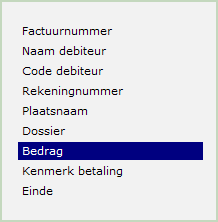
|
|

Het verlaten van een (nog) niet sluitend bank afschrift (of ander stuknummer) is standaard niet toegestaan. Wilt u deze mogelijkheid toch hebben dan zult u uw parameterinstelling hiervoor moeten aanpassen.
|
|
In onderstaand voorbeeld dient u nog een bedrag van Euro 24.943,47 te verantwoorden/boeken op dit bankafschrift
|
|
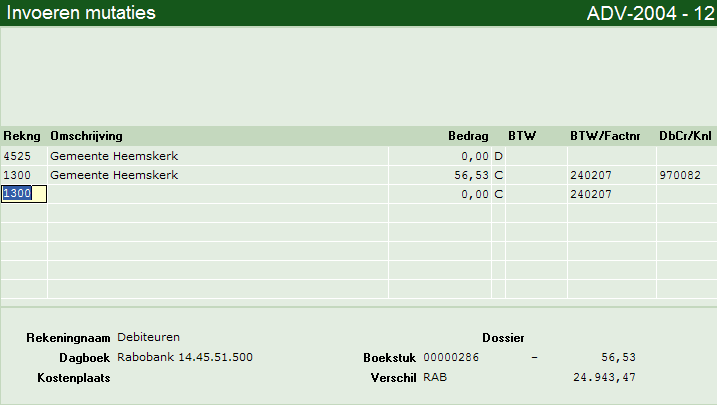
|
|
In onderstaand voorbeeld is uw bank afschrift is in zijn geheel geboekt en toont geen verschil in saldo meer.
|
|
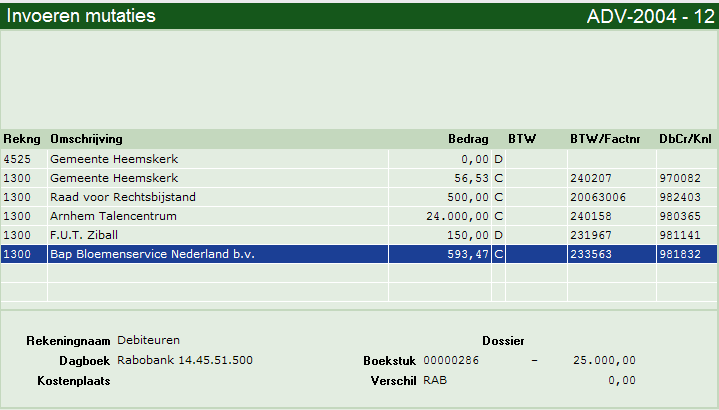
|





